详细简单介绍电脑怎样连接打印机全过程
- 2020-09-01 10:00:05 分类:常见问题
针对网上一些电脑怎样连接打印机的,疑问小编我最近也买了一台打印机,在自己动手解决和上网找方法的情况下摸索出了一些经验,在这里我会把我的好的经验总结,然后简单明了的呈现给大家,保证让大家一眼就可以看懂,小编在下序文章一一给出了解决步骤,让我们一起来看吧。
1、点击控制面板,打开设备选项。
![1598867805114800.png ]FHWZT$4RQ~D38F~9Q1WE3P.png](/d/file/faq/2020/0901/c5642155f2cbd6aa5ef45aa12a117ffd.png)
2、点击添加打印机和扫描仪。
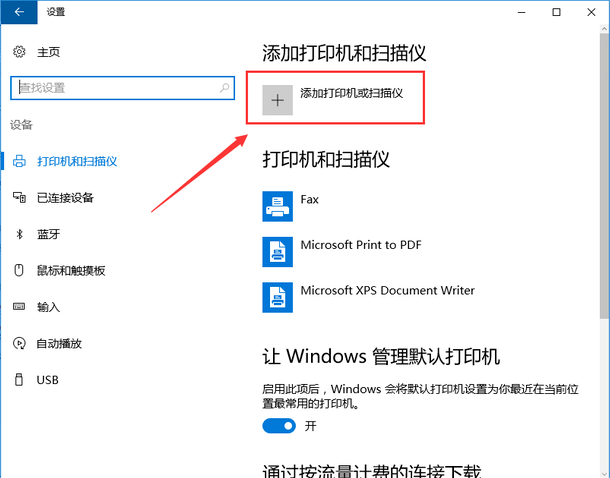
3、假如搜索不到我的打印机就点击我需要的打印机不在列表中,然后点击使用TCP/IP地址或主机名添加打印机。
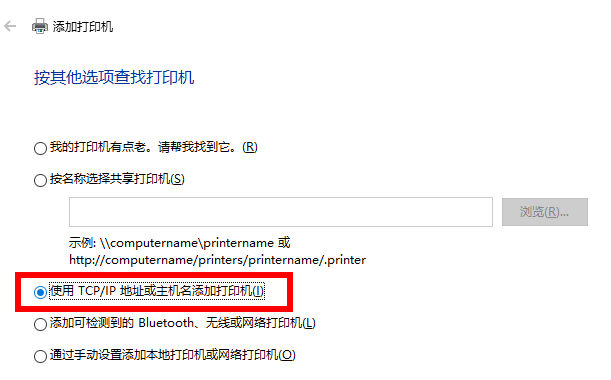
4、找到打印机的lp地址并输入。
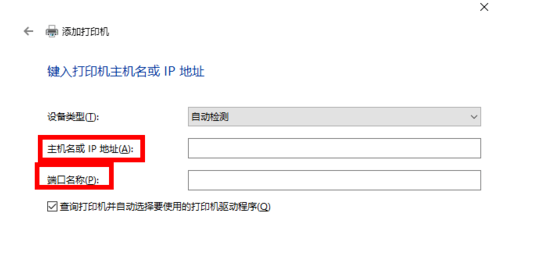
5、然后点击下一步,电脑自动和打印机通信,然后选择一个驱动。
![1598868146178323.png $VVX6XGGZXEE5M%1P]FV}OM.png](/d/file/faq/2020/0901/6eb28bf8ebfef0df17d966c2ea5706c8.png)
6、根据自己打印机型号去选择,点击下一步。(例,如图所示)
![1598868263217826.png %4N`)$EOYD]YGK`60%V)7)I.png](/d/file/faq/2020/0901/29c6dbb5e53874ea616074dc56537e32.png)
7、输入打印机名字。
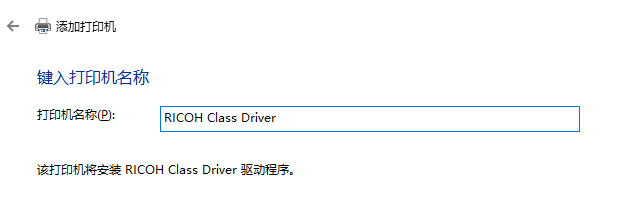
8、安装完成,如出现需要共享打印机等情况就看自己意愿,最后用打印机测试一张就完成啦。
![1598868456117304.png 1~XWY`DA%O[E_]9BLO_$HXG.png](/d/file/faq/2020/0901/d9ac3a7269e395e4083a8dbec4d13fb5.png)
这是我的个人总结出来的经验,电脑如何连接打印机这些步骤是最快捷,最清晰明朗的,希望给大家带来崭新的体验
上一篇:电脑经常死机是什么原因
下一篇:只需一招装xp操作系统的简单方法